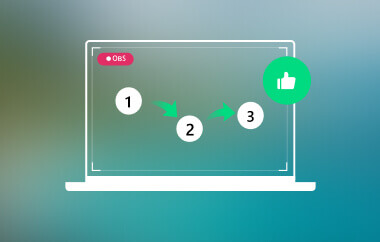VK входит в число социальных сетей, предлагающих разнообразный видеоконтент, включая короткие клипы, длинные видео и прямые трансляции. Эта платформа также называется VKontakte. Это фантастическое приложение, которое может помочь пользователям преодолеть скуку и убить время за просмотром видео. Однако, если вы хотите скачать понравившееся видео с платформы VK, к сожалению, это невозможно. VK фокусируется только на предоставлении видео своим зрителям. Кроме этого, больше ничего нет. Так что, если вы думаете, что не можете получить видео, у нас есть лучшее решение для вас. Если вы хотите узнать все методы загрузки видео, заходите сюда. Мы предложим лучший способ скачать видео ВК эффективно и действенно.
Часть 1. Что такое видео ВКонтакте
VK Videos относится к видео, которые можно просматривать и делиться на платформе социальных сетей VK, также называемой VKontakte. При использовании программного обеспечения вы можете столкнуться с различными типами видео. Во-первых, вы можете столкнуться с короткими клипами. Эти клипы похожи на видео в приложениях Instagram и TikTok. Плюс, вы также можете загружать короткие клипы, если хотите. Кроме того, есть также длинные видео, которые вы можете смотреть на платформе. Наконец, также возможна трансляция в прямом эфире, чтобы вы могли с удовольствием общаться со своими подписчиками.
Часть 2. Как скачать видео из ВКонтакте Онлайн
Загрузка видео VK из VK проста, если у вас есть отличный инструмент для использования. Итак, если вы хотите использовать онлайн-загрузчик видео VK, используйте VK Video Downloader. Этот онлайн-загрузчик видео может помочь вам получить видео VK из приложения, скопировав ссылку на видео. Кроме того, процесс загрузки с помощью этого инструмента прост. Это потому, что он имеет интуитивно понятный интерфейс с быстрым процессом загрузки. Вы можете положиться на этот инструмент для получения видео. Единственный недостаток, с которым вы можете здесь столкнуться, заключается в том, что инструмент всегда имеет раздражающую рекламу. Это может быть тревожным, особенно во время процедуры загрузки видео VK. Тем не менее, вы все равно можете проверить подробные методы ниже, чтобы скачать видео VK.com плавно.
Шаг 1Прежде всего, зайдите в Загрузчик видео ВК веб-сайт. После этого вы увидите главную веб-страницу инструмента.
Шаг 2Скопировав ссылку на видео из ВК, вставьте ее в VK Video Downloader. Затем нажмите на свою Входить нажмите клавишу для загрузки ссылки.

Шаг 3После этого нажмите кнопку Скачать кнопку ниже. Вы можете скачать видео в стандартном качестве или HD, в зависимости от ваших предпочтений. С этим все готово!
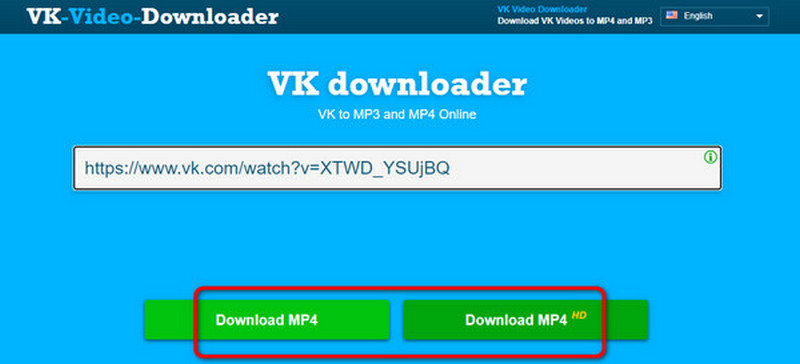
Часть 3. Загрузка видео с помощью расширения Chrome
Помимо онлайн-инструментов, вы также можете положиться на некоторые расширения Chrome для загрузки видео VK. Одно из лучших расширений Chrome, которое мы можем вам представить, это Видео DownloadHelper. С помощью этого расширения вы можете получить все видео VK, которые вы хотите. С этим вы можете положиться на этот инструмент, чтобы достичь того, что вы хотите, будь то короткий клип или длинное видео. Кроме того, расширение может предложить простой способ загрузки видео. Все, что вам нужно сделать, это открыть браузер и VK. Затем зайдите в расширение и начните процесс загрузки. Кроме того, помимо VK, Video DownloadHelper также может загружать различные видео с любого веб-сайта и приложения. Он включает в себя Facebook, Instagram, YouTube и многое другое. Итак, если вы хотите узнать, как загрузить видео из VK с помощью этого расширения, проверьте шаги ниже.
Шаг 1Откройте Google Chrome и найдите Видео DownloadHelper. Затем нажмите кнопку Добавить к расширению кнопку, чтобы добавить его в свой аккаунт Google.
Шаг 2Затем зайдите на сайт ВК и перейдите к видео, которое вы хотите скачать. После этого нажмите кнопку Расширение значок и выберите Видео DownloadHelper расширение.
Шаг 3Для последнего шага отметьте галочкой Скачать кнопку для загрузки видео ВК. После того, как вы это сделаете, вы можете сохранить видео на своем компьютере.
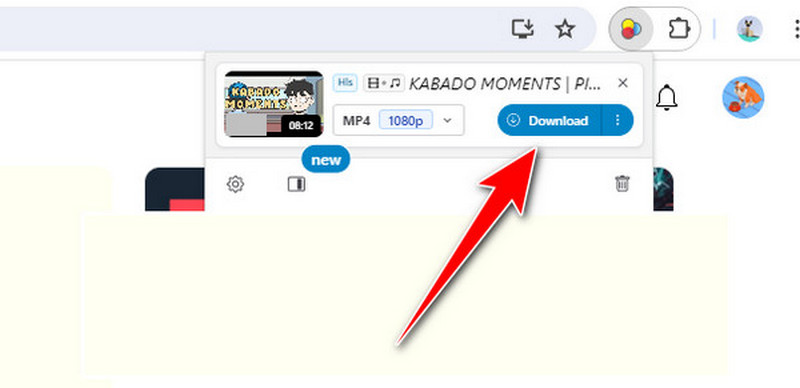
Бонус: отличный способ записывать видео ВКонтакте с наилучшим качеством
Помимо скачивания видео ВК онлайн и через расширения, есть еще один способ сохранить видео ВК на своем компьютере. Мы настоятельно рекомендуем использовать Программа записи экрана AVAide для захвата видео VK. Эта офлайн-программа поможет вам захватить все, что вы видите на экране. Так что, если вы воспроизводите видео при использовании VK, вы также можете записывать их одновременно. Более того, вы также можете выбрать, какую часть экрана вы хотите записать. Помимо видео, программное обеспечение также может записывать аудио, что делает его отличным инструментом. Но это еще не все. AVAide Screen Recorder способен обеспечить превосходное качество видео. Независимо от того, какое видео вы записываете, ожидайте, что качество будет превосходным, чтобы у вас был лучший опыт просмотра. Для получения более подробной информации прочитайте инструкции ниже о захвате видео VK.
Шаг 1Загрузите и установите Программа записи экрана AVAide на вашем компьютере. Затем запустите его, чтобы увидеть его основной интерфейс.

Пытаться Для Windows 7 или новее
 Безопасная загрузка
Безопасная загрузка
Пытаться Для Mac OS X 10.13 или более поздней версии
 Безопасная загрузка
Безопасная загрузкаШаг 2Выберите, как вы хотите записать свой экран из левого интерфейса во время воспроизведения видео ВК. Вы можете выбрать Полный или Обычай option. После этого можно приступать к следующей процедуре.
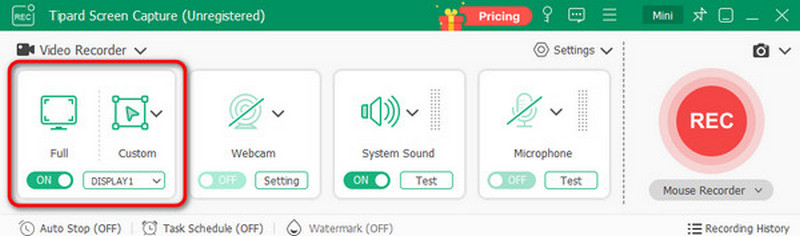
Шаг 3Ударь РЭЦ возможность начать процесс записи. Когда вы закончите запись, нажмите красную кнопку, чтобы завершить процесс записи.
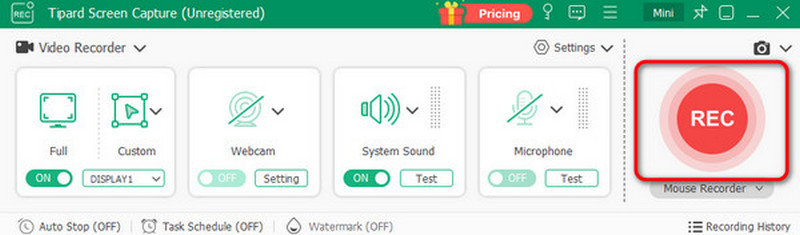
Шаг 4В Предварительный просмотр После процесса появится раздел. Чтобы сохранить записанные видео ВК, нажмите на кнопку Экспорт кнопку в нижнем углу интерфейса.

В этом посте предлагаются лучшие методы для скачивание видео из ВК. Вы можете скачать видео ВК с помощью онлайн-инструмента, расширения Chrome или средства записи экрана. Также, если вы хотите получить видео ВК наилучшего качества, AVAide — правильный выбор. Он может помочь вам записывать видео ВК, не влияя на их качество.
Записывайте экран, аудио, веб-камеру, геймплей, онлайн-встречи, а также экран iPhone/Android на свой компьютер.